| 일 | 월 | 화 | 수 | 목 | 금 | 토 |
|---|---|---|---|---|---|---|
| 1 | 2 | 3 | 4 | 5 | ||
| 6 | 7 | 8 | 9 | 10 | 11 | 12 |
| 13 | 14 | 15 | 16 | 17 | 18 | 19 |
| 20 | 21 | 22 | 23 | 24 | 25 | 26 |
| 27 | 28 | 29 | 30 |
- 프로그래머스
- UE4
- SimpleConfig
- 크롬북
- 숫자 야구
- D2Coding
- 주석쓰기
- code-server
- 전화번호 목록
- unreal config
- crostini
- 개발자의 글쓰기
- 에러 메시지 쓰기
- 알고리즘
- 숫자야구
- 리눅스한글
- 큰수 만들기
- fcitx
- chromebook
- 완주하지 못한 선수
- 영어 끝말잇기
- 개발자
- unrealengine
- Extensions
- ELoadingPhase
- LoadingPhase
- 데비안한글
- vscode
- 단체사진찍기
- codeserver
- Today
- Total
목록vscode (4)
Space Panda
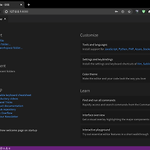 [크롬북] code-server에 extension 설치
[크롬북] code-server에 extension 설치
code-server는 vs code와 생김새는 동일하지만 아무래도 vscode에서 정식으로 지원하지는 않기 때문에 extension설치를 하기위해서는 code-server의 방식을 이용해야 합니다 한가지 예로 code-server에 Korean Language Pack for Visual Studio Code를 설치해보겠습니다 1. http://127.0.0.1:8080 접속 2. Extension identifier 확인 Ctrl + Shift + x Korean Language Pack for Visual Studio Code 를 검색후 선택 화면 왼쪽 상단에 보이는 "ms-ceintl.vscode-language-pack-ko" 가 Extension identifier 3. Extension 설치..
 [크롬북] code-server 설치
[크롬북] code-server 설치
VS Code를 사용해서 한동안 코딩을 했었습니다 하지만 VS Code를 crostini 리눅스에서 사용하다보니 보이는 문제점이 있었는데요 그것은 바로 응답시간 문제였습니다 VM에서 실행되는 프로그램이기 때문에 생기는 문제인건지, 아니면 GPU가속이 제대로 안되는건지 정확한 답은 모르겠지만 코딩을 하면서 거슬릴만큼 응답시간 문제가 있었습니다 문제해결 방법을 찾아보던중 code-server라는 github 프로젝트가 있는것을 알게 되었습니다 (code-server는 Eletron으로 만들어진 vscode를 웹브라우저 상에서 돌릴 수 있도록 해주는 프로젝트입니다. 이 프로젝트를 이용하면 클라우드에 code-server를 구축하고 스마트폰이나 태블릿 PC에서 코딩을 하는것도 가능하게 됩니다) "웹 브라우저에서..
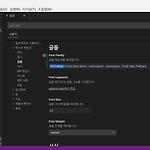 [크롬북] VS Code에 D2Coding 폰트 설정하기
[크롬북] VS Code에 D2Coding 폰트 설정하기
개인적으로 코딩을 할때 D2Coding폰트를 사용하는 것을 좋아합니다 vscode에서 D2Coding을 사용할수 있도록 하는 과정을 살펴보겠습니다 0. update & upgrade $ sudo apt update $ sudo apt dist-upgrade crostini에 설치된 패키지 인덱스 업데이트 및 업그레이드를 먼저 진행해줍니다 1. D2Coding 폰트 설치하기 $ sudo apt install fonts-naver-d2coding 2. VS Code 폰트설정 Ctrl + , 키를 눌러준다 텍스트편집기(Text Editor) -> 글꼴(Font) -> Font Familly 'D2Coding', 를 맨앞에 추가해준다 위의 설정을 마치면 VS Code에서 D2Coding 폰트 사용 설정이 완료됩니다
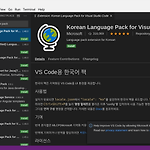 [크롬북] VSCode 설치
[크롬북] VSCode 설치
프로그램 개발을 위해 crostini 리눅스에 vscode를 설치를 위한 과정입니다 0. update & upgrade $ sudo apt update $ sudo apt dist-upgrade crostini에 설치된 패키지 인덱스 업데이트 및 업그레이드를 먼저 진행해줍니다 1. vscode 리포지토리 와 키 설치 $ curl https://packages.microsoft.com/keys/microsoft.asc | gpg --dearmor > packages.microsoft.gpg $ sudo install -o root -g root -m 644 packages.microsoft.gpg /usr/share/keyrings/ $ sudo sh -c 'echo "deb [arch=amd64 sign..
